जब वायरलेस इंटरनेट की बात आती है, तो हमारे पास दो विकल्प होते हैं: वाई-फाई और सेलुलर डेटा । आपके द्वारा उपयोग किए जा रहे डिवाइस के आधार पर, आप या तो वाई-फाई का उपयोग कर सकते हैं या वाई-फाई और सेलुलर दोनों डेटा का उपयोग करने की संभावना है।
एक ऐसा उपकरण है जो वाई-फाई और सेलुलर कनेक्शन दोनों का समर्थन करता है, उत्कृष्ट है, हमें खुद से पूछना होगा-क्या मुझे वाई-फाई का उपयोग करते समय सेलुलर डेटा को बंद करना चाहिए? इस लेख में, हम इस प्रश्न का उत्तर देने की कोशिश करने जा रहे हैं। लेकिन पहले, वाई-फाई और सेलुलर डेटा के बारे में कुछ बातें सीखते हैं।
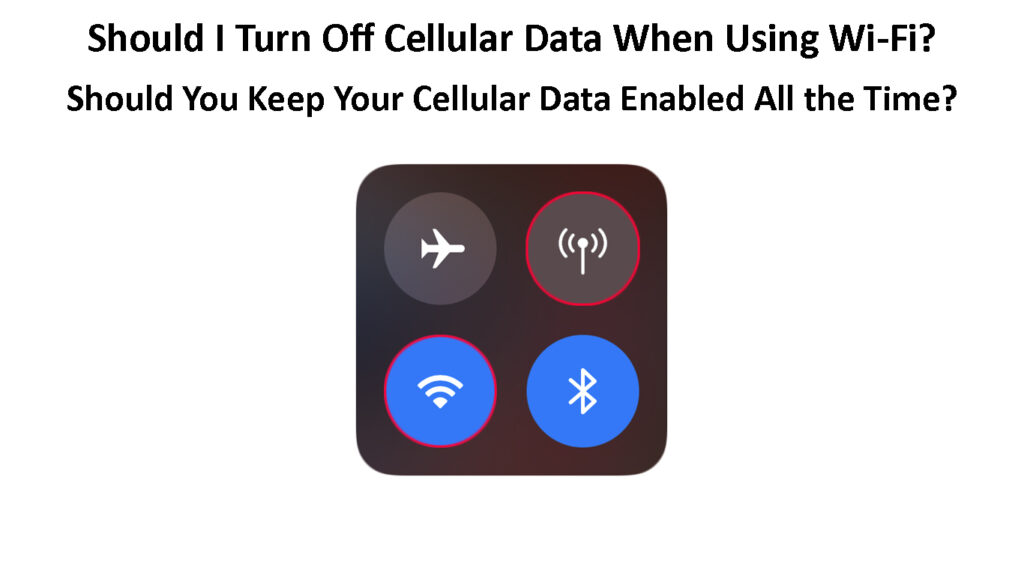
वाईफाई डेटा और सेलुलर डेटा: अंतर क्या है?
लेकिन वाई-फाई और सेलुलर डेटा के बीच महत्वपूर्ण अंतर क्या हैं?
वाई-फाई इंटरनेट कनेक्शन का उपयोग करने के लिए, हमें एक वायरलेस राउटर से कनेक्ट करने की आवश्यकता है। दूसरी ओर, सेलुलर डेटा कनेक्शन के लिए एक राउटर की आवश्यकता नहीं होती है।
जब यह वाई-फाई कनेक्शन रेंज की बात आती है, तो वाई-फाई रेंज बहुत सीमित है, चाहे आप 2.4 गीगाहर्ट्ज या 5 गीगाहर्ट्ज वाई-फाई नेटवर्क से जुड़े हों। दूसरी ओर, यह सेलुलर कनेक्शन के साथ ऐसा नहीं है।
वाई-फाई कनेक्शन हमें कई उपकरणों को नेटवर्क से जोड़ने की अनुमति देता है। दूसरी ओर, यह एक सेलुलर कनेक्शन के साथ भी किया जा सकता है यदि आप अपने स्मार्टफोन को हॉटस्पॉट में बदल देते हैं , लेकिन आपको अपने डेटा प्लान की देखभाल करने की आवश्यकता है या यह बहुत महंगा हो सकता है।
वाई-फाई बनाम। सेलुलर डेटा
आपको सेलुलर डेटा का उपयोग कब करना चाहिए?
यद्यपि वाई-फाई कनेक्शन सबसे अधिक बार उपयोग किया जाता है, सेलुलर डेटा कनेक्शन कुछ स्थितियों में एक सच्चा जीवनरक्षक हो सकता है।
उदाहरण के लिए, जब आपको अपने लैपटॉप को इंटरनेट से जल्दी से कनेक्ट करने की आवश्यकता होती है, और इस समय आपका सबसे अच्छा विकल्प एक सार्वजनिक वाई-फाई नेटवर्क है , तो अपने स्मार्टफोन को हॉटस्पॉट में बदलना बेहतर है, और अपने फोन को सेलुलर कनेक्शन का उपयोग करने के लिए उपयोग करें काम किया। इसलिए, यदि आप अपनी गोपनीयता के बारे में चिंतित हैं, तो यह सार्वजनिक/असुरक्षित वाई-फाई नेटवर्क से जुड़ने की तुलना में अधिक सुरक्षित विकल्प है।
दूसरी ओर, जब वाई-फाई सिग्नल बहुत कमजोर होता है या इंटरनेट सेवा आउटेज के कारण कोई इंटरनेट नहीं होता है, तो सेलुलर कनेक्शन का उपयोग करना एक उत्कृष्ट विकल्प है।
नोट: यदि आपकी डेटा योजना असीमित नहीं है, तो आपको इस बात पर ध्यान देना होगा कि आप कितने डेटा का उपयोग कर रहे हैं। अंतर्राष्ट्रीय डेटा योजनाएं बहुत महंगी हो सकती हैं।
क्या आपको वाई-फाई का उपयोग करते समय सेलुलर डेटा को बंद करना चाहिए?
ठीक है, आम तौर पर हमारे स्मार्टफोन और वाई-फाई टैबलेट सेलुलर डेटा के साथ सेलुलर पर वाई-फाई कनेक्शन को प्राथमिकता देते हैं। तो, एक बार जब आप एक वाई-फाई नेटवर्क की सीमा के भीतर आप पहले से ही जुड़े हुए हैं, तो आपका डिवाइस वाई-फाई से कनेक्ट हो जाएगा और आपके सेलुलर कनेक्शन का उपयोग करना बंद कर देगा।
तो, इसके आधार पर, सेलुलर डेटा को बंद करने की आवश्यकता नहीं है।
दूसरी ओर, यह अच्छी तरह से ज्ञात है कि सेलुलर डेटा बैटरी की खपत को बढ़ाता है, इसलिए इसे छोड़ने से सक्षम हो जाएगा आपकी बैटरी को तेजी से सूखा देगा। यदि आप इससे बचना चाहते हैं, तो आपको वाई-फाई से कनेक्ट होने के बाद अपने सेलुलर कनेक्शन को बंद करना चाहिए।
और एक और बात-अधिकांश स्मार्टफोन में आज यह तथाकथित वाई-फाई असिस्ट विकल्प है। यदि यह विकल्प आपके डिवाइस पर सक्रिय है (और यह डिफ़ॉल्ट रूप से सक्रिय है), तो यह स्वचालित रूप से सेलुलर डेटा पर स्विच करेगा जब भी यह पता लगाता है कि वाई-फाई सिग्नल कमजोर या अस्थिर है।
यह आपके द्वारा उपयोग किए जा रहे डेटा योजना के आधार पर बहुत महंगा हो सकता है। इसलिए, हम वाई-फाई असिस्ट को अक्षम करने की सलाह देते हैं।
IPhone पर वाई-फाई सहायता को अक्षम करना
यदि आप अपने iPhone पर वाई-फाई असिस्ट को अक्षम करना चाहते हैं, तो सेटिंग्स आइकन पर टैप करें, और फिर सेलुलर या मोबाइल डेटा पर जाएं।
सुनिश्चित करें कि मोबाइल डेटा सक्षम है या आप वाई-फाई असिस सेटिंग्स को बदलने में सक्षम नहीं होंगे। जब तक आप वाई-फाई असिस्ट न देखें, तब तक सभी तरह से सूची में स्क्रॉल करें। इसे अक्षम करने के लिए इसके बगल में बटन पर टैप करें।
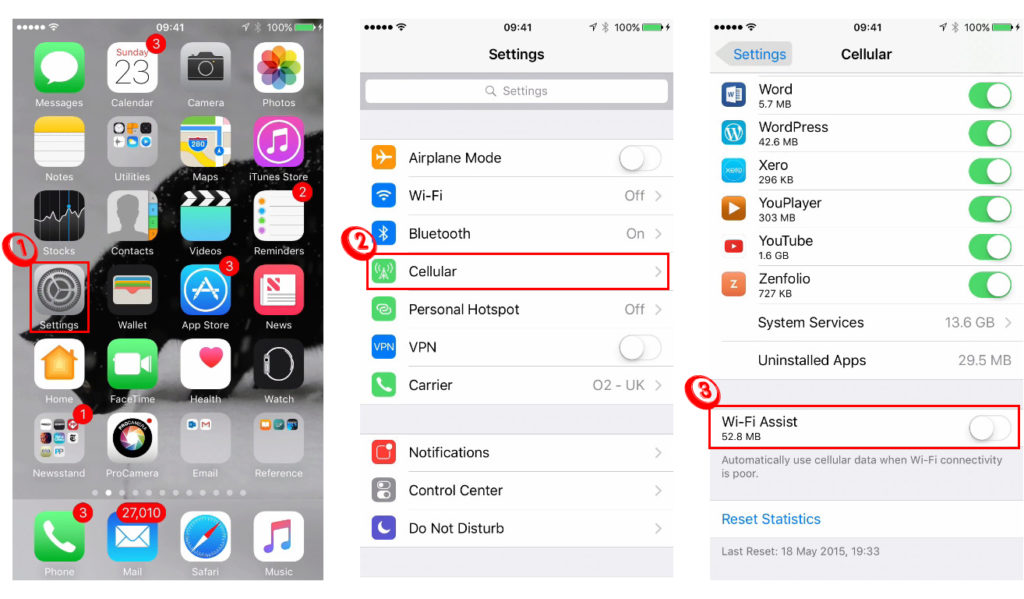
Android पर वाई-फाई सहायता को अक्षम करें
वाई-फाई असिस्ट को आपके एंड्रॉइड फोन पर भी आसानी से अक्षम किया जा सकता है।
अपने फोन को अनलॉक करें और डिस्प्ले के ऊपर से नीचे स्वाइप करें।
सेटिंग्स आइकन (गियर आइकन) पर टैप करें और फिर कनेक्शन चुनें।
वाई-फाई पर टैप करें और इसे सक्षम करें यदि यह पहले से ही सक्रिय नहीं है।
उन्नत पर टैप करें।
इसे अक्षम करने के लिए एक मोबाइल नेटवर्क पर ऑटो-स्विच पर टैप करें।
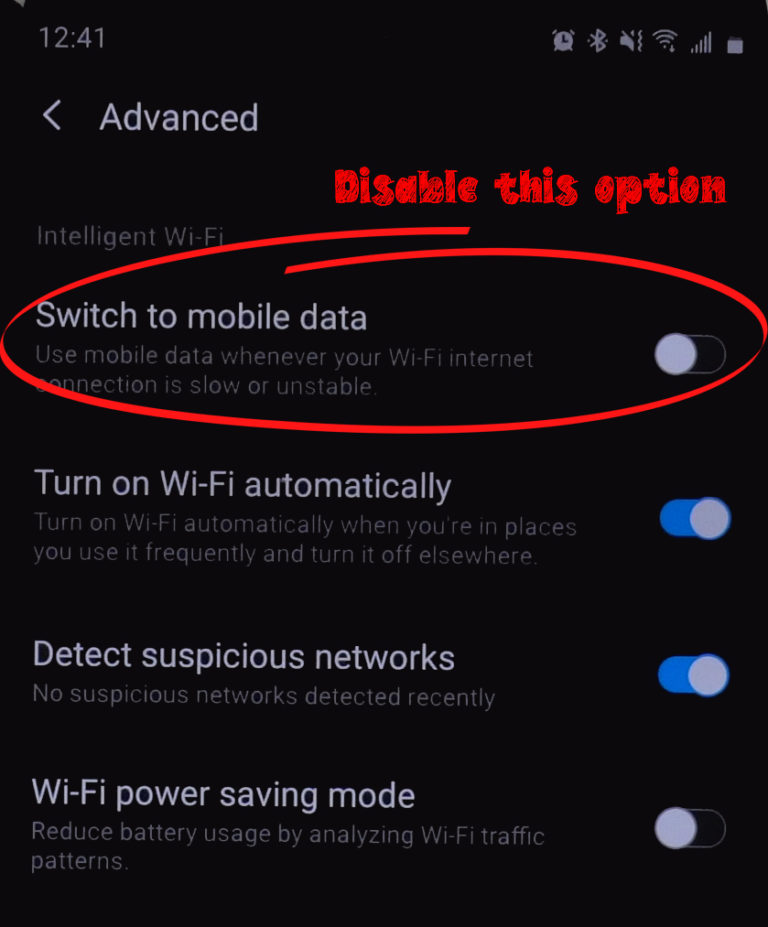
इतना ही! आपने अपने डिवाइस पर वाई-फाई असिस्ट विकल्प को सफलतापूर्वक अक्षम कर दिया है। अप्रत्याशित डेटा योजना शुल्क या अनपेक्षित डेटा योजना उपयोग के बारे में चिंतित होने की आवश्यकता नहीं है।
सेलुलर डेटा को चालू और बंद कैसे करें?
अब जब आपने सीखा है कि अपने डिवाइस पर वाई-फाई असिस्ट को कैसे अक्षम किया जाए, तो आप अपने सेलुलर डेटा को चालू और बंद कर सकते हैं जब भी आप चाहें। यहां बताया गया है कि इसे अपने iPhone या Android फोन पर कैसे किया जाए।
आई - फ़ोन
यदि आप अपने iPhone पर सेलुलर डेटा चालू या बंद करना चाहते हैं, तो इन चरणों का पालन करें।
- IPhone को अनलॉक करें और सेटिंग्स आइकन पर टैप करें।
- मोबाइल डेटा पर टैप करें।
- अपने सेलुलर कनेक्शन को सक्षम या अक्षम करने के लिए मोबाइल डेटा (सेलुलर डेटा) के बगल में स्वाइप बटन पर टैप करें।

IPhone पर, नियंत्रण केंद्र से सेलुलर डेटा को सक्षम और अक्षम करने के लिए एक त्वरित और आसान तरीका भी है। नियंत्रण केंद्र आपको उन विकल्पों और सुविधाओं के लिए त्वरित पहुंच प्रदान करता है जिनका हम सबसे अधिक बार उपयोग करते हैं।
- इसे जगाने के लिए अपने iPhone को ले जाएं और स्वाइप करें।
- नियंत्रण केंद्र दिखाई देगा।
- सेलुलर डेटा आइकन पर टैप करें। उस पर एक सफेद प्रतीक के साथ इसका ग्रे जब अक्षम हो जाता है, और सक्षम होने पर एक सफेद प्रतीक के साथ हरा।
![]()
एंड्रॉयड
अपने एंड्रॉइड फोन पर सेलुलर डेटा को सक्षम और अक्षम करना बेहद आसान है।
- अपने Android फोन को अनलॉक करें।
- नियंत्रण केंद्र का विस्तार करने के लिए दो बार स्क्रीन के शीर्ष से स्वाइप करें।
- मोबाइल डेटा पर टैप करें।

ऐसा करने का एक और तरीका है:
- स्क्रीन के ऊपर से स्वाइप करें और सेटिंग्स दर्ज करने के लिए गियर आइकन पर क्लिक करें।
- फिर कनेक्शन पर टैप करें।
- डेटा उपयोग पर टैप करें।
- अपने सेलुलर कनेक्शन को सक्षम करने के लिए मोबाइल डेटा के बगल में टॉगल बटन पर टैप करें।
अंतिम शब्द
यह पूरी तरह से आपके ऊपर है कि क्या आप वाई-फाई का उपयोग करते समय सेलुलर डेटा को बंद कर देंगे या नहीं। हालांकि, एक समय में एक नेटवर्क का उपयोग करने के लिए चुनना निश्चित रूप से आपको कुछ पैसे बचा सकता है और आपके नेटवर्क पर सकारात्मक प्रभाव डाल सकता है।
मैन्युअल रूप से कनेक्शन के बीच स्विच करने और सर्वश्रेष्ठ नेटवर्किंग अनुभव का आनंद लेने में कुछ भी गलत नहीं है। अंत में, हमेशा अपने डिवाइस को वाई-फाई से कनेक्ट करें यदि आप रेंज में हैं। यह आपके डेटा प्लान सीमा के भीतर रहने का सबसे अच्छा तरीका है।
